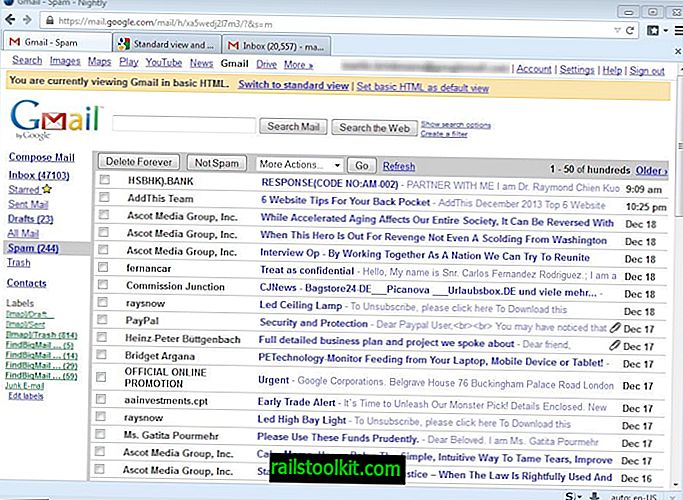Щоразу, коли відтворення відео на YouTube закінчується або збирається закінчитися, можуть відображатися рекомендації щодо відео; ці рекомендації засновані на історії перегляду та відображенні ескізів відео, вибраних за алгоритмом рекомендацій YouTube.
Найбільша проблема з цим полягає в тому, що вони можуть відображатися під час відтворення відео. Вони перекривають частину екрану і викликають поганий досвід у глядача.
Слід розрізняти рекомендації, які відображаються в кінці відео, коли воно більше не відтворюється, та рекомендації, які відображаються під час відтворення відео.
Клацання запропонованого відео відтворює рекомендоване відео одразу на YouTube. Деякі рекомендації щодо відео відображаються лише в тому випадку, якщо ви відключили автоматичне відтворення на YouTube. Це можна зробити, натиснувши Налаштування> Автовідтворення в інтерфейсі відтворення відео. Автовідтворення замість цього відтворює наступне відео автоматично.
Іноді, або навіть весь час, ви можете віддати перевагу не отримувати відео пропозицій. Можливо, тому, що ви переглядаєте YouTube з неповнолітніми і не хочете, щоб вони піддавалися пропозиціям, які є невідповідними, хочете уникати того, щоб частина екрана була заблокована ними, поки відео все ще відтворюється, або змусити їх переглянути більше відео на сайт.
Порада . Ви також можете заблокувати певні відеорекомендації на YouTube.
Блокування відеорекомендацій YouTube в кінці відео
Хоча ви можете натиснути кнопку зупинки в кінці відео, щоб уникнути рекомендацій після закінчення відео, не існує такої опції, щоб блокувати рекомендації, які відображаються під час відтворення відео.
Якщо ви не хочете використовувати для цього розширення YouTube, такі як Iridium, які підтримують цю функцію, ви можете налаштувати блокатор вмісту для цього.
Результат - чорний екран наприкінці відео на YouTube замість екрана, заповненого мініатюрами відео для рекомендацій, що відображаються після закінчення відео, та блоковані рекомендації під час відтворення відео.

Користувачі, які використовують Adblock Plus, популярний блокатор вмісту, можуть включити правила YouTube, які не відповідають рекомендаціям кінцевого екрану на сайті.
Це лише питання включення їх у клієнта; Користувачі, які віддають перевагу uBlock Origin, мабуть, найбільший блокер вмісту нашого часу, можуть додавати в програму правило вручну.
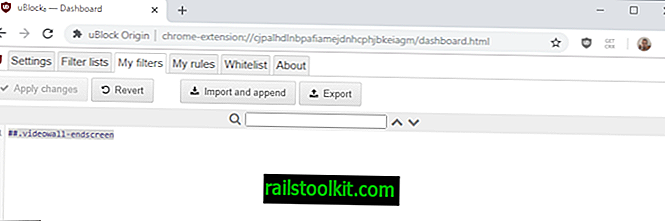
Ось як це робиться:
- Активуйте значок джерела uBlock у адресному рядку браузера.
- Знайдіть піктограму "відкрита панель інструментів" та активуйте її, щоб відкрити налаштування.
- Коли відкриється інформаційна панель, перейдіть на вкладку Мої фільтри.
- Додайте рядок №#. Videowall-endcreen до набору правил.
- Ви також можете додати наступні два рядки:
- youtube.com ##. html5-endcreen-content
- youtube.com ##. html5-кінцевий екран
- youtube.com ##. ytp-ce-елемент
- Виберіть "застосувати зміни", щоб зберегти нове правило.
Зміна набирає чинності негайно; щоразу, коли ви відтворюєте відео на YouTube, кінцевий екран чорного кольору.
Крім того, можна використовувати правила Adblock Plus; просто відвідайте сторінку фільтру YouTube на веб-сайті Adblock Plus і натисніть кнопку додати, встановивши походження uBlock Origin. Правила додаються після підтвердження того, що ви хочете додати їх до списку правил у розширенні блокування вмісту.